Как отключить аваст антивирус на компьютере: Как отключить антивирус Аваст на время
Как отключить антивирус Аваст на время
Всем привет! Насколько бы хорош не был антивирус Avast Free Antivirus, но время от времени вы будете задаваться вопросом — как отключить антивирус Аваст на время (ну или один из его компонентов).


Как правило это становится необходимым при установке некоторых программ или в случае, если Avast блокирует ваш любимый вебсайт или приложение (а может вы просто скачали игрушку с торрента и аваст не дает вам ее установить? — хватит это терпеть!!!)
СОВЕТ! Если вы хотите отключить Avast только потому, что он блокирует вашу любимую программу, то я в данной ситуации рекомендую использовать список доверенных приложений (добавить в список исключений)
Как отключить антивирус Аваст на время
Решил, что для нетерпеливых будет правильным описать в двух словах процесс отключения защиты от Avast а ниже подробно опишу каждый из вариантов. Данный алгоритм применим для всех антивирусных продуктов Avast (Free Antivirus, Internet Security и так далее)
Шаг 1. Кликните правой кнопкой мыши по оранжевому значку Avast в системном трее Windows (рядом с часами)
Шаг 2. Выберите «Управление экранами Avast» и выбери время, на которое необходимо отключить антивирус
Шаг 3. Подтвердите действие, нажав «ДА» во всплывающем окне
Если краткая инструкция не ответила на вопрос как отключить аваст на время установки программы, то переходим к развернутой заметке с подробными скриншотами (все как мы любим)
Как временно отключить антивирус Аваст
Отключение всех экранов защиты означает, что вы полностью отключите активную защиту Avast. Поэтому убедитесь, что вы понимаете для чего это и осознаете последствия (если вас просит отключить защиту сканер гостей вконтакте, то я бы призадумался)
Шаг 1. Найдите в панели задач Windows оранжевый значок антивируса Аваст (в некоторых версиях Windows он может быть скрыт, нажмите стрелочку если не видите его). Кликнув правой кнопкой мыши выберите в меню «Управление экранами Avast» необходимый параметр (если выбрать «Отключить навсегда», то Аваст не будет работать, пока вы его принудительно не запустите)


Шаг 2. Совершенно не важно какой вариант вы выбрали, Avast потребует у вас подтверждения (как контроль учетных записей в Windows) где вам необходимо согласиться нажав кнопку «ДА» — все компоненты антивируса будут отключены на тот период времени, который вы выбрали.


Шаг 3. Необходимо убедиться что мы отключили антивирус AVAST. Для этого перейдите в меню программы и в категории «Состояние» увидите сообщение «Все экраны антивируса выключены».


Не забудьте потом включить антивирус обратно просто кликнув по зеленой кнопке «Решить проблему» в статусе программы.
Как отключить компоненты Аваст на время через меню
По хорошему, нет нужды отключать все компоненты антивируса Аваст, вы можете навсегда или временно отключить конкретную часть антивиря. Опять же — убедитесь в правильности и необходимости своих действий!
Шаг 1. Если вам действительно необходимо отключить Аваст на время установки программы, то откройте интерфейс антивируса (этот самый оранжевый значок рядом с часами) и перейти в раздел «Защита» пункт «Основные компоненты защиты».


В данном меню вы можете отключить основные компоненты защиты (Защита файлов, Анализ поведения, Веб-защита или Защита почты) из списка. Как правило установке вредной программы мешает «Защита файлов» а не пускает на любимый сайт с котиками «Веб защита».


Просто кликните на переключатель возле необходимого компонента. Далее Аваст предложит вам четыре варианта на выбор со временем, на которое необходимо приостановить компонент защиты.


Шаг 2. Если вы все сделали верно, то переключатель перейдет в положение «Выкл» и выделится красным цветом.


Аналогично и в статусе Аваст будет нам сигнализировать, что система в опасности и необходимо включить компонент антивируса. После установки программы стоит признать, что рекомендации антивируса действительно нужные и не забудьте включить все компоненты защиты (просто кликните по большой зеленой кнопке «Включить»)


Как видите нет ничего сложного, чтобы отключить Аваст на время. Однако не забывайте, что отключив любой из компонентов антивируса вы подвергаете риску свой компьютер.
Как отключить службу Avast
Если антивирус возомнил себя главным и не дает отключить себя встроенными в него средствами, то вы можете остановить службу силами операционной системы. Откройте диспетчер задач и перейдите на вкладку «Службы». В списке найдите avast! Antivirus, кликните по нему правой кнопкой мыши и в открывшемся меню выберите «Остановить».


Появится точно такое же окно с подтверждением как и в первом варианте. Просто соглашаемся и, самое главное, не забываем включить антивирус обратно после того как выполнили все необходимые действия, которым мешал антивирус.
Вариант для отчаявшихся
Если ни один из вариантов не помог вам в отключении антивируса — можно перейти к крайним мерам, а именно удалить его с компьютера. Нет антивируса — нет проблем.


Если вы уверены, что в этом есть необходимость, то ознакомьтесь с подробным руководством Как удалить антивирус Аваст с компьютера (особенно рекомендую их утилиту из заметки)
Выводы
Для написания данной заметки я использовал версию Avast Free Antivirus, но это применимо для любых других решений этой компании. Вопрос как отключить антивирус Аваст решается везде одинаково. Не забывайте, что отключение любого из компонента антивируса подвергает риску ваши данные на компьютере.
Как отключить Аваст — Инструкция
Конечно, антивирус Аваст – это шедевр среди альтернативных программ и даже бесплатная версия
превосходит своих конкурентов по эффективности защиты. В настоящее
время, он отлично выполняет свои функции на таких платформах как
Windows, Linux, Palm, Mac OS и Android,
поэтому нет ничего удивительного, что ему отдали предпочтение более 200
млн. пользователей по всему Миру. Однако, как и любая другая утилита,
антивирус имеет свои подводные камни, и многие пользователи столкнулись с
вопросом, — как на время отключить Аваст? И это при том, что интерфейс
программы максимально прост и понятен.
Отключить AVAST достаточно легко, но человеку незнающему, придется изрядно порыться в настройках и командах антивируса.
При загрузке подозрительных файлов из Интернета, Аваст воспринимает
их, как потенциально опасные для системы компьютера. Также антивирус не
дружит со своими конкурентами и при установке «коллег» блокирует файлы.
Не будем лукавить и скажем прямо, что этот антивирус требует от ПК
больших затрат рабочих ресурсов и если пользователь временно не
пользуется Интернетом, то утилиту целесообразно отключать, чтобы
ускорить работу системы (на слабых компьютерах). Геймеры давно уже в
курсе, что во время игры на компьютере, работа антивируса негативно
сказывается на скорости игрового процесса, поэтому при помощи быстрых
настроек его можно перевести в режим временного или постоянного
отключения и ниже мы покажем, как это сделать.
Пошаговая инструкция как отключить Аваст
Шаг 1. В нижнем углу справа, нужно найти
анимированную иконку AVAST . Если она не отображается в панели задач, то
нажимаем на стрелочку (отображать скрытые значки).

Шаг 2. Нажимаем на иконку правой кнопкой мыши и в
в выпадающем меню выбираем один из вариантов отключения антивируса.
Утилиту можно отключить навсегда, до перезапуска ПК, на 1 час или 10
минут. В нашем случае, мы заблокируем действие AVAST навсегда.

Шаг 3. В появившемся окне, антивирус попросит
подтверждения операции, на что мы естественно ответим утвердительно,
после чего на экране всплывет предупреждение от программы, что вы не
защищены!

Теперь можно спокойно заниматься своими делами, но вне сети Интернет!
Если вам по какойто-причине понадобится поюзать просторы Всемирной
Паутины, то следует помнить, что ни в коем случае нельзя открывать
подозрительные сайты и что-либо скачивать, так как отключенный антивирус
Шаг 4. Для того чтобы включить Аваст, нужно щелкнуть
правой кнопкой мыши по значку антивируса в углу экрана и выбрать пункт
«Открыть интерфейс пользователя avast!». В окне следует нажать на
команду «Устранить все», после чего антивирус снова готов к работе.




Нередко во время запуска приложений возникают ошибки (нехватка памяти, отсутствует DLL файл). Причиной проблемы может стать защитный софт, блокирующий нужные процессы. Как отключить антивирус Аваст на Виндовс 10 на время установки программы, игры — расскажем в данном обзоре. А в конце публикации сможете посмотреть видео.


СОДЕРЖАНИЕ СТАТЬИ:
Как отключить Avast Free Antivirus на Windows 10 временно
В последней версии операционной системы от Microsoft есть встроенный инструмент для поиска и устранения различных угроз. Однако, многие предпочитают инсталлировать стороннее ПО. В некоторых случаях возникает необходимость в деактивации защитных механизмов. Как это сделать?
- Запускаем Аваст (показываем на примере бесплатной версии 2019 года) и переходим к основным компонентам:


- Переводим три опции в выключенное состояние. Как раз они отвечают за проверку загружаемых, запускаемых файлов, и могут препятствовать правильной установке программ:


- Для каждого случая следует указать время — от часа до неопределенного периода. Оптимальным выбором станет вариант — до следующей перезагрузки:


- Еще один способ — обратите внимание на значок «шестеренка» в правой части окна. С его помощью открываем параметры, где реально отключить Avast в один клик:


- И напоследок — самый популярный метод, о котором многие забыли (а может реально не знали). Не обязательно запускать Аваст, достаточно кликнуть по значку приложения в области уведомлений, в появившемся меню навести курсор на пункт «Управление экранами…», после чего кликнуть по подходящему интервалу времени:


Обратите внимание, что в меню даже есть опция «Навсегда». То есть, сможете сейчас отключить антивирус Avast Free Antivirus на неопределенный срок, а потом его включить при необходимости.
С этим разобрались! Остался последний, самый радикальный способ.
Как удалить Аваст полностью с компьютера Виндовс
В одной из первых публикаций на нашем сайте (еще в 2016 году) был показан метод деинсталляции. Но сейчас мы поделимся более актуальной информацией.
- В Windows 10 кликаем правой кнопкой мышки по значку «Пуск» и в контекстном меню выбираем «Приложения, возможности»:


- В перечне находим ненужный софт, левой клавишей выделяем и появляется элемент, отвечающий за удаление:


- Далее просто следуем инструкции, перезагружаем ПК для завершения процедуры.
К сожалению, у антивирусов есть такая фишка — самозащита. И не всегда получается стандартным путём избавиться от программы. В таком случае поможет официальная утилита Avastclear. Но запускать её необходимо в безопасном режиме, иначе вся затея окажется бесполезной.
Проще всего нажать на клавиатуре Win + R и ввести команду:
msconfig


В конфигураторе системы, на вкладке «Загрузка» отмечаем необходимый параметр, затем «ОК». Будет предложен перезапуск, соглашаемся:


Теперь Вы знаете, как отключить антивирус Аваст на время установки приложений/игр в Виндовс 10. Кстати, инструкция будет работать и на «восьмёрке».
Видео


Как временно отключить антивирус аваст за 2 клика
Частенько для установке каких-то программ необходимо знать, как временно отключить антивирус аваст тому не исключение. Поэтому я покажу метод в пару кликов.
Сперва нам необходимо найти значок антивируса avast в трее. Выглядит он как на скрине (обвёл красным овалом) — щёлкаем по нему правой кнопкой мыши.
Сразу после этого появится меню быстрой настройки, где мы ищем пункт «Управление экранами Avast». Наводим туда курсор мыши и появляются настройти для временного отключения антивируса аваст.
На выбор у нас «10 минут», «час», «до перезагрузки» и «навсегда». Крайне не рекомендую отключать навсегда или до перезапуска, так как вновь включить забывают 90% пользователей, а перезапускается компьютер не часто (лично у меня он включен 24 часа в сутки). Поэтому выбираем час или 10 минут. На мой взгляд, кто хочет узнать, как временно отключить антивирус аваст, обычно хотят этого только для взлома программы (антивирусное ПО считает таблетки и патчи плохими программами), поэтому лучше всего отключать на 10 минут, чтобы компьютер не находился долго время без защиты, а 10 минут достаточно для любой таблэтки.
Похожие записи

Как удалить антивирус Tencent
Tencent – это китайский антивирус, который вы можете скачать себе на компьютер вместе с каким-то, на первый взгляд, важным и нужным архивом или другой программой. Беда в том, что он устанавливается без вашего разрешения, а после установки…

Как удалить китайский вирус Baidu (антивирус байду)
Участились случаи такой проблемы, как попадание на компьютеры пользователей вируса Baidu. Следствием этого появился вопрос — как удалить китайский вирус Baidu. Разработчики Baidu уверяют, программа безвредна и помогает бороться с вирусами,…
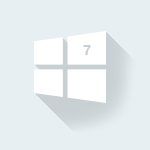
UAC в windows 7 — как отключить?
Наверное, вы очень часто замечали и продолжаете замечать, как вам при установке, удалении, внесении изменений и открытии какого-то приложение, открывается надоедливое диалоговое окно UAC в Windows 7. Как отключить его, чтобы оно больше не…
Как отключить Аваст на компьютере
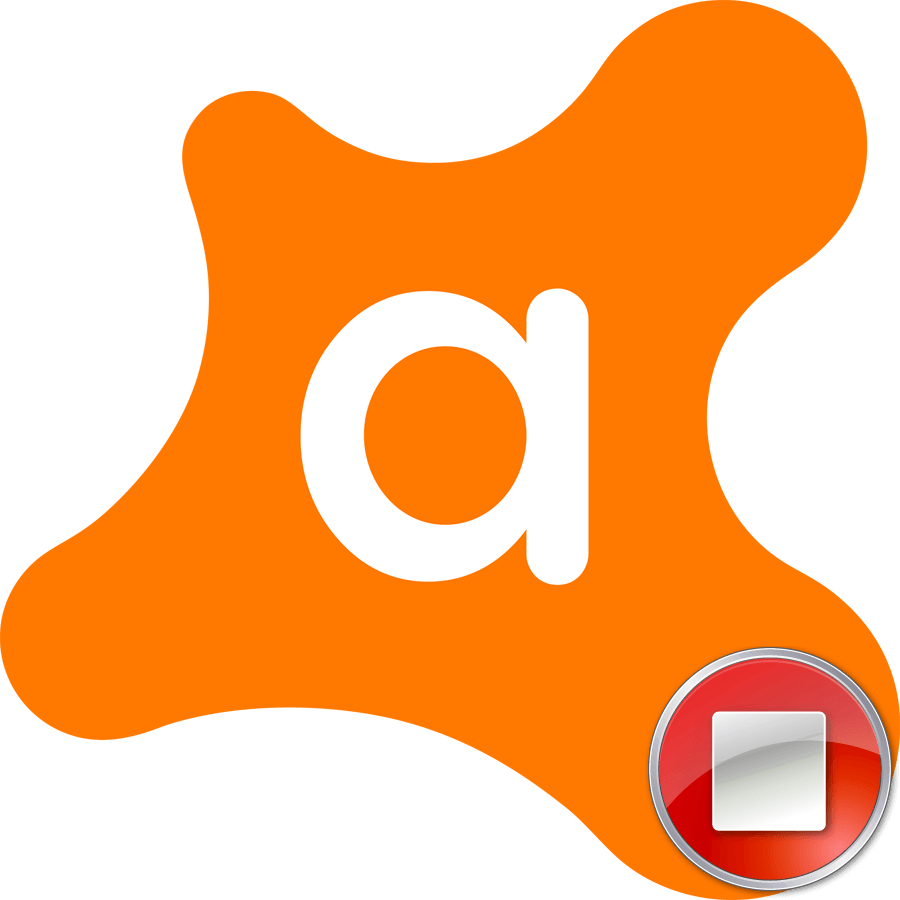
Для корректной установки некоторых программ иногда требуется отключение антивируса. К сожалению, далеко не все пользователи знают, как выключить антивирус Avast, так как эта функция реализована разработчиками не на интуитивном для потребителей уровне. Давайте же узнаем, как отключить Аваст на время установки программы.
Варианты отключения Avast
Существует всего три варианта деактивации Аваст:
- на определенное время;
- до перезапуска ПК;
- до повторного ручного включения.
Рассмотрим каждый из названных способов.
Способ 1: Отключение на время
Прежде всего, давайте узнаем, как отключить Avast на время.
- Для того чтобы произвести отключение, находим в трее значок антивируса Аваст и кликаем по нему левой кнопкой мыши.
- Затем становимся курсором на пункт «Управление экранами Avast», что активирует дополнительное меню. Если мы собираемся отключить антивирус на время, выбираем один из первых двух пунктов: «Отключить на 10 минут» или «Отключить на 1 час».
- После того как мы выбрали один из указанных пунктов, появляется диалоговое окно, которое ожидает подтверждения выбранного действия. Если подтверждения не будет в течение 1 минуты, антивирус отменяет остановку своей работы автоматически. Это сделано во избежание отключения Аваст вирусами. Но мы собираемся действительно остановить работу программы, поэтому жмем на кнопку «Да».


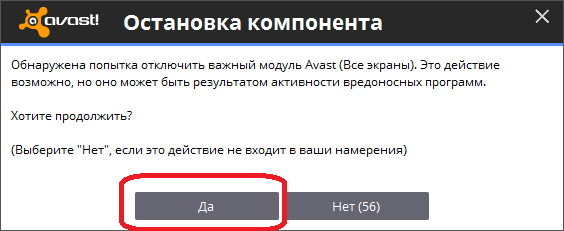
Как видим, после выполнения данного действия, иконка Avast в трее становится перечеркнутой. Это значит, что антивирус отключен.

Способ 2: Отключение до перезапуска компьютера
Ещё одним вариантом остановки работы Аваст является отключение до перезапуска компьютера. Данный способ особенно подойдет в том случае, когда установка новой программы требует перезагрузки системы.
- Наши действия по отключению Аваст точно такие, как и в первом случае. Только в выпадающем меню выбираем пункт «Отключить до перезапуска компьютера».
- После этого, работа антивируса будет остановлена, но восстановится, как только вы перезагрузите компьютер.

Способ 3: Отключение навсегда
Несмотря на свое название, данный способ не означает, что антивирус Аваст больше никогда не сможет быть включен на вашем компьютере. Данный вариант гарантирует лишь то, что антивирус не включится, пока вы самостоятельно не запустите его вручную.
Выполняя те же действия, что и в предыдущих случаях, выбираем пункт «Отключить навсегда».
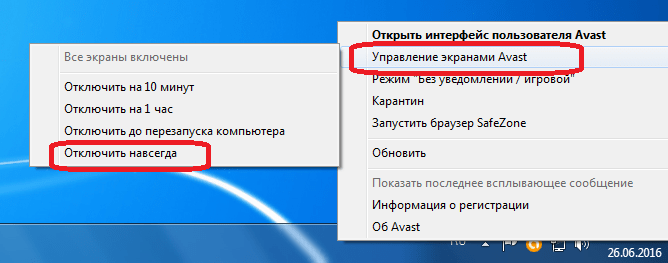
Включение антивируса
Главным недостатком последнего способа отключения антивируса является то, что в отличие от предыдущих вариантов, он не включится автоматически, а если вы забудете сделать это вручную после установки нужной программы, ваша система некоторое время останется без защиты и будет уязвимой для вирусов. Поэтому никогда не забывайте о потребности включить антивирус.Для того чтобы включить защиту, заходим в меню управления экранами и выбираем появившийся пункт «Включить все экраны». После этого ваш компьютер опять полностью защищен.
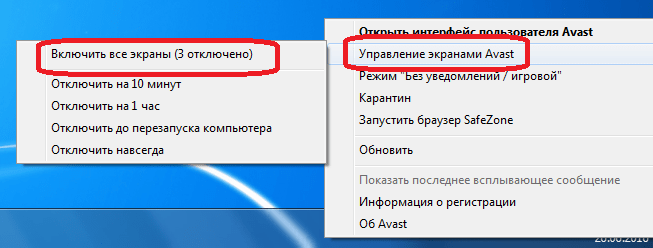
Как видим, несмотря на то, что отключение антивируса Аваст нельзя назвать интуитивно понятным, данная процедура довольно проста.
 Мы рады, что смогли помочь Вам в решении проблемы.
Мы рады, что смогли помочь Вам в решении проблемы.
Помогла ли вам эта статья?
ДА НЕТУ многих пользователей возникает необходимость временно отключить антивирус Аваст на компьютере в целях установки игры, программы или перехода на веб-страницу, которые он блокирует, а также для запуска дополнительных антивирусных сканнеров и изменения некоторых настроек Windows, брандмауэра, замены системных файлов и добавления в системные директории необходимых динамических библиотек.
Стоит отметить то, что выключить антивирусник Avast на время получится лишь в том случае, когда используются его специальные опции. Подключение сторонних утилит и прочих программных «хитростей» для решения этой задачи чревато последствиями.
Из этой статьи вы узнаете, как временно отключить антивирус Аваст, а также как выполнить отключение проверки указанных файлов, папок и веб-страниц. Пошаговые руководства рассматриваются на примере дистрибутива Avast Free Antivirus (Аваст Фри), но их также можно применять и на версии «Секьюрити».
Как отключить Аваст на время?
Чтобы отключить антивирус Avast, выполните нижеописанные операции:
1. В трее (в правой части панели задач) клацните правой кнопкой мыши по значку антивируса.
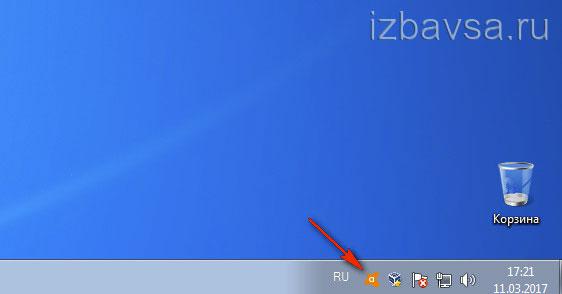
2. Чтобы отключить антивирус Avast, в выпавшей панели поместите курсор над разделом «Управление экранами…. ».
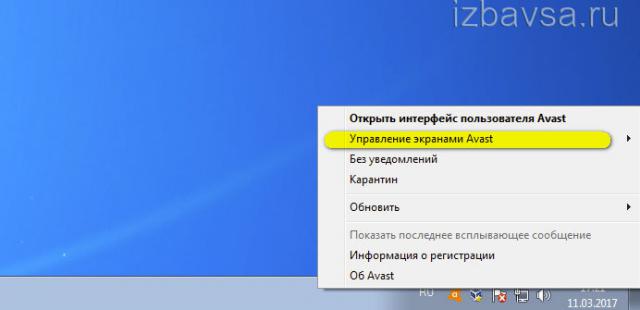
3. В появившемся подменю необходимо дополнительно указать, как отключить Аваст — указать продолжительность деактивации защиты.
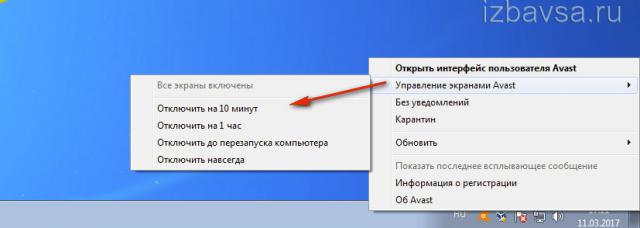
Если вы планируете кратковременные задачи (например, деактивацию на время установки ПО), оптимально отключить антивирус Avast на 10 минут, 1 час. При создании настроек с последующей перезагрузкой ОС, соответственно, лучше выбрать «… до перезапуска…. ». Если вы заранее не знаете, сколько вам понадобится времени, выберите «Отключить навсегда».
4. После выбора варианта отключения подтвердите выполнение команды. В окне «Остановка компонента», под текстом запроса, щёлкните кнопку «Да».
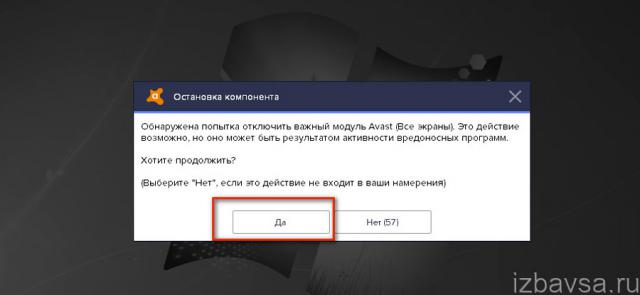
По завершении процедуры на иконке Аваст появится красный «крестик» — статус «отключен».
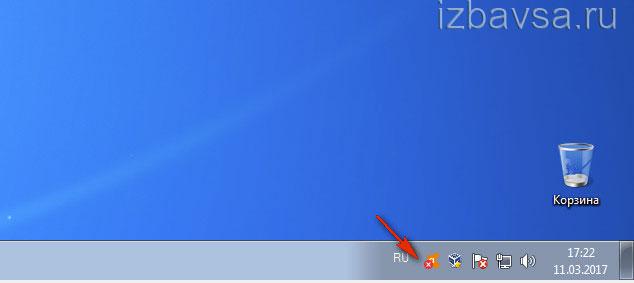
Как включить?
Активация антивируса также выполняется через меню:
1. Клацните правой кнопкой по значку «Аваст» в трее.
2. В перечне опций перейдите: Управление экранами… → Включить все экраны…
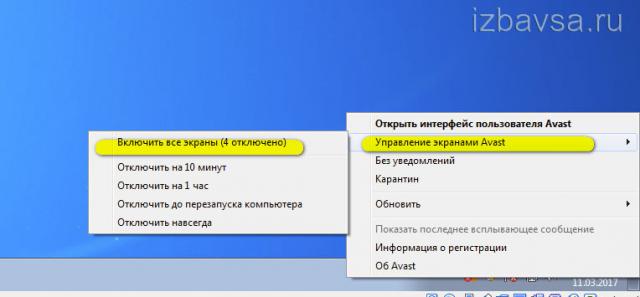
Внимание! Деактивировать Avast методом его отключения в автозагрузке и последующего перезапуска системы (с расчётом блокировки загрузки его компонентов) не получится. Самозащита антивируса в Диспетчере автоматически на вкладке «Автозагрузка» восстанавливает «галочку» после нажатия кнопки «Применить» или «OK».
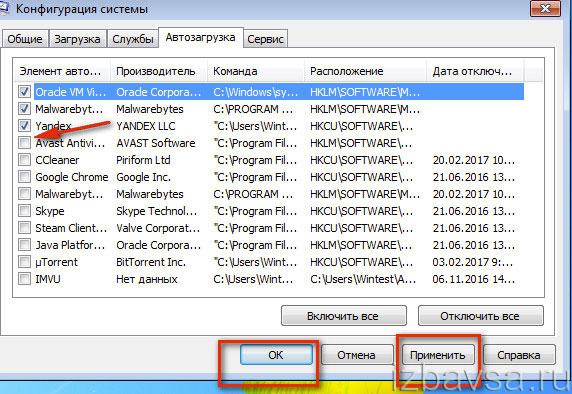
Как добавить исключение?
Если в антивирусе наблюдается ложное срабатывание при запуске какого-либо приложения, игры или запроса веб-страницы в браузере, полное его отключение, даже временное, не рекомендуется, так как фактически вся система лишается защиты. В таких ситуациях целесообразно добавить конкретный объект в исключения, чтобы Avast не сканировал и, следовательно, не блокировал его. Но вы должны быть на 100% уверены в том, что используемый вами файл или сайт действительно не представляют угрозы для ПК.
Итак, исключение, или белый список, создаётся следующим образом.
1. Кликните два раза левой кнопкой мыши по значку антивирусника в трее.
2. В открывшемся окне клацните пункт «Настройки» (последний пункт в вертикальном меню слева).
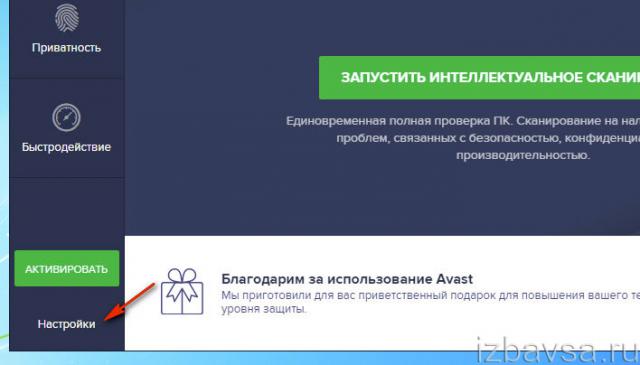
3. В правой части новой панели кликом мышки откройте раздел «Исключения».
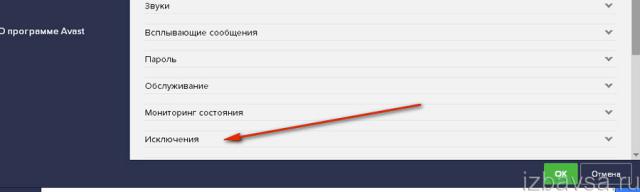
4. Если нужно добавить файл, папку:
Перейдите на вкладку «Путь к файлам»;
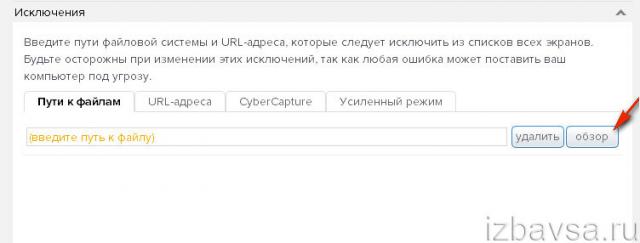
Нажмите кнопку «Обзор».
В окне «Выберите области» укажите путь к папке, программе или исполняемому файлу, которые нужно добавить в исключения.
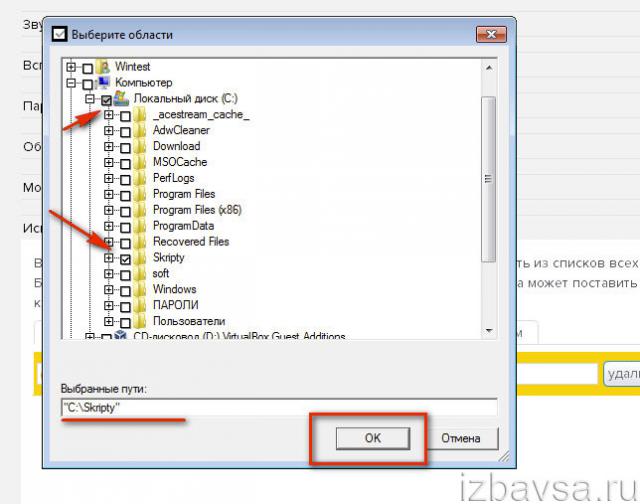
Кликните кнопку «OK». Путь к файлу появится в графе вкладки.
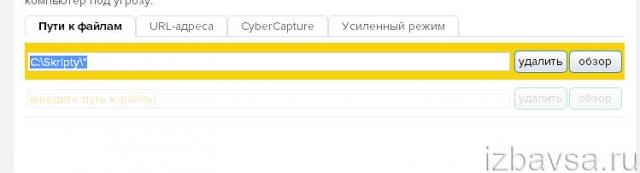
Если нужно отключить проверку веб-страницы, сайта, откройте в этом же разделе настроек «URL-адреса»;
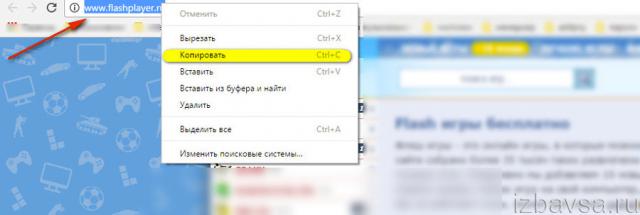
Перейдите в браузер и скопируйте адрес страницы: выделите домен в адресной строке → щёлкните по нему правой кнопкой → в меню выберите «Копировать»;
Вернитесь в панель антивируса;
Установите курсор в графу вкладки. Снова нажмите правую кнопку;
В контекстном меню клацните «Вставить».
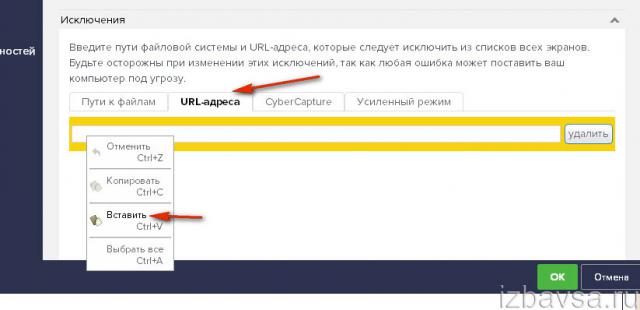
Убрать исключения можно при помощи кнопки «Удалить».
Успешной вам настройки антивирусной программы Avast!
Как отключить антивирус Аваст на время?
Avast является одним из самых популярных антивирусов для домашних компьютеров и ноутбуков. В первую очередь это связано с его “бесплатностью”.
Порой при установке той или иной программы ее авторы советуют временно отключать антивирусы, чтобы избежать их ложного срабатывания и как следствие проблем во время установки.
В данной статье вы узнаете как можно отключить антивирус Аваст на время и затем его снова включить.
Где выключается Аваст?
Разработчики Аваст позаботились о функции быстрого отключения защиты. Всего в 2 клика мышкой можно временно отключить защиту, а затем также быстро ее включить.
Для этого найдите значок Avast в системном трее возле часов в правом нижнем углу экрана.
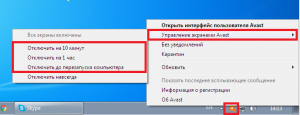
Процесс отключение защиты антивируса Avast на время
Затем нажмите на него правой кнопкой мыши и подведите указатель к строке “Управление экранами Avast“. Далее раскроются пункты меню, отвечающие за интервал отключения. Рекомендуется использовать любой, кроме последнего, так как отключение навсегда увеличит риск заражения компьютером и защита не запустится вновь, пока вы вручную ее не активируете.
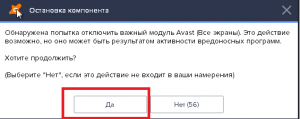
Подтверждение временного отключения
В появившемся окне подтверждения нажимаем “Да“.
После этого на значке антивируса в системном трее появится крестик, который сигнализирует о том, что защита Avast отключена.
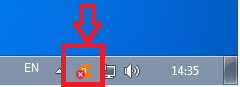
Значок выключенного антивируса Avast
Также защиту можно отключить в настройках. Для этого перейдите в главное окно антивируса, двойным кликом левой кнопкой мыши по значку в системном трее.
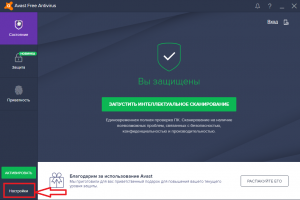
Переход к настройкам Avast
Далее выберите “Настройки” в левом нижнем углу окна.
В настройках перейдите на вкладку “Компоненты“. В правой части окна отобразятся все компоненты антивируса, которые отдельно можно отключать, нажимая на зеленую галочку.
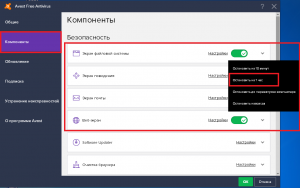
Компоненты антивируса Avast
Как снова включить защиту Avast?
Делается это точно так же как и отключение. В правом нижнем углу экрана нажимаете на значок Avast правой кнопкой мыши. В открывшемся меню выбираете “Управление экранами Avast” и в раскрывшихся пунктах меню выбираете первую строку “Включить все экраны“.
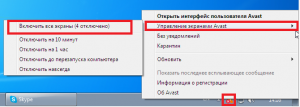
Включение временно выключенной защиты Avast
Как отключить Avast Antivirus Временно
Антивирусное программное обеспечение может быть причиной, по которой вы не можете успешно установить программу, например, драйверы, видеопрограмму и некоторые другие важные приложения. Они могут не распознавать программное обеспечение. Поэтому, когда вы не можете установить программное обеспечение, вы можете попытаться временно отключить антивирусное программное обеспечение. Если вы используете Avast Antivirus, вы можете выполнить следующие действия, чтобы временно отключить его.
Шаг 1:
Нажмите маленький треугольник на панели задач Windows, чтобы открыть область уведомлений.Щелкните правой кнопкой мыши значок Avast Antivirus, чтобы получить список параметров, связанных с пакетом безопасности.
Шаг 2:
Нажмите Щиты Avast Control . Вы можете выбрать опцию в зависимости от того, как долго вы хотите отключить антивирус Avast.
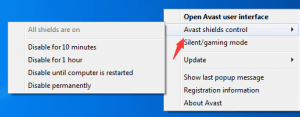
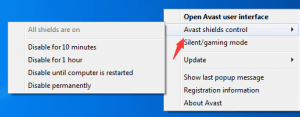
Шаг 3:
После выбора опции вам будет предложено подтвердить операцию. Нажмите Да , чтобы подтвердить.
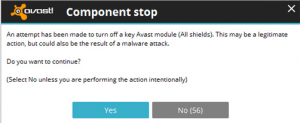
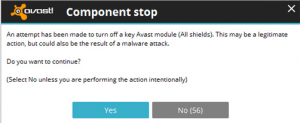 .
.Как отключить антивирус Avast [Ultimate Guide 2020]
В современную эпоху Mac является самой чистой и быстрой операционной системой. По этим причинам люди привлекаются к Mac OS с каждым днем. Операционная система Mac является самой продвинутой ОС и защищает вашу систему от любых угроз. Кроме того, если вы используете программное обеспечение безопасности, это может быть плюсом для вас. И для этого Avast всегда является первым предпочтением пользователя. Однако в настоящее время миллионы пользователей Mac жалуются на то, что их мучают ошибки в антивирусе Avast, и они хотят отключить антивирус Avast.К сожалению, если вы один из них, то сосредоточьтесь на этой статье, так как в этой статье мы рассмотрели почти все вопросы, касающиеся «Как отключить Avast Mac?» и проведу вас с помощью простых шагов, чтобы отключить его.
Почему вы должны отключить программное обеспечение безопасности Avast
Обязательно, чтобы вы знали причины отключения вашей системы безопасности Avast. Что ж, наступает момент, когда вы пытаетесь загрузить и установить любой новый драйвер или файлы в вашей системе.Если ваш антивирус Avast работает на сервере, процедура загрузки может прекратиться. В таких случаях вам придется временно отключить антивирус.
Иногда ваш антивирус Avast может блокировать ваши любимые приложения или другие программы, поэтому вам необходимо отключить антивирус Avast. Кроме того, если вы хотите обновить операционную систему Mac и драйверы устройств, но из-за Avast, вы не можете. В этих случаях для защиты вашей системы вы должны отключить антивирус Avast.
Многие пользователи Mac задают такие вопросы, как «Как отключить Avast Mac?» и для них мы подготовили это руководство. Следите за следующими способами отключения антивируса Avast.
Как отключить Avast Mac Security — знаете как?
Вот несколько шагов, с помощью которых вы можете отключить антивирус Avast в вашей операционной системе Mac. Посмотрите:
Отключить антивирус Avast полностью (все щиты)
 Полное отключение программного обеспечения безопасности Avast означает отключение всего антивируса, это очень простой процесс.Теперь выполните следующие действия, чтобы отключить антивирус Avast.
Полное отключение программного обеспечения безопасности Avast означает отключение всего антивируса, это очень простой процесс.Теперь выполните следующие действия, чтобы отключить антивирус Avast.
Шаг 1
Вначале перейдите на домашнюю страницу операционной системы Mac, а затем нажмите значок Avast. Иногда значок может скрываться. В этих случаях вы должны найти этот значок и щелкнуть правой кнопкой мыши значок Avast. Несколько вариантов могут появиться на вашем экране, оттуда вы должны искать опции «Управление щитами Avast». Затем выберите любой из предложенных вариантов, который спросит вас, сколько раз вы хотите отключить антивирус Avast.Таких как:
- 10 минут
- 1-часовой
- до перезагрузки компьютера
- навсегда
Шаг 2
Какой бы вариант вы не выбрали, Avast может попросить вас подтвердить. Это нужно подтвердить, выбрав Да и все. Avast будет отключен на время, которое вы хотите.
Шаг 3
Теперь, если вы хотите проверить, отключена ли ваша система Avast или нет, вы можете открыть ее главное окно. Он должен быть красного цвета и отображать сообщение «Все антивирусные экраны отключены».Когда ваша проблема решена и вы хотите снова включить антивирус Avast, вы должны нажать на зеленую кнопку «Решено». После этого должен загореться зеленый цвет, чтобы на экране появилось сообщение, и это означает, что вы защищены.
С помощью этого метода вы наверняка можете отключить антивирус Avast, но если это не так, вам не нужно паниковать, поскольку мы предоставили вам другой эффективный метод. Выезд:
Временно отключить антивирус Avast (определенные щиты)
 Кроме того, отключив антивирус Avast для всех экранов, вы также можете отключить программное обеспечение Avast для некоторых конкретных экранов.Для этого посмотрите на нижнюю часть:
Кроме того, отключив антивирус Avast для всех экранов, вы также можете отключить программное обеспечение Avast для некоторых конкретных экранов.Для этого посмотрите на нижнюю часть:
Шаг 1
Если вы хотите применить этот метод, то сначала вам нужно перейти на главную страницу Avast, а после этого вам нужно нажать на опции «Защита» и в опциях «Защита» вы должны нажать на кнопка «Основные щиты». Или же вы можете перейти к параметрам «Настройки», которые могут находиться в верхнем левом углу главной страницы интерфейса Avast. После этого нажмите на кнопку «Компоненты».Теперь вы можете увидеть множество вариантов щитов Avast, таких как «Поведенческий щит», «Почтовый щит», «Веб-щиты» и так далее. Из этих вариантов вам нужно найти тот, который вы хотите отключить. После этого, подобно тому, что мы упоминали в предыдущих способах, вам необходимо отключить эти конкретные экраны на 10 минут, 1 час, на постоянное время или до перезагрузки компьютера. Просто выберите период времени, который вы хотите, и после этого нажмите на него.
Шаг 2
Если Shield успешно выключен, вы можете видеть, что переключатели переключаются на «Off», а главная страница Avast должна быть желтой с сообщением «File Shield is off».Чтобы снова включить его, вы должны нажать на зеленую кнопку «Включить». И затем он должен включиться, показывая вам сообщение «вы защищены», как и предыдущее.
Удаление Avast Antivirus Completly
 Вы уже применили вышеупомянутые два метода, но ни один из них не дает достаточного результата для вас, тогда всегда полезно, чтобы вы полностью удалили программное обеспечение безопасности Avast, а когда ваша проблема будет решена, вы сможете снова установить ее на ваша система.
Вы уже применили вышеупомянутые два метода, но ни один из них не дает достаточного результата для вас, тогда всегда полезно, чтобы вы полностью удалили программное обеспечение безопасности Avast, а когда ваша проблема будет решена, вы сможете снова установить ее на ваша система.
Чтобы удалить это, сначала выберите антивирус Avast и щелкните по нему правой кнопкой мыши. Там вы найдете опции «Удалить» или «Удалить», нажмите на них. Убедившись, что процесс удаления завершен, вы снова можете установить антивирус Avast в своей системе.
Заключительные слова
Мы считаем, что вы получите полное представление, если вы ищете «Как отключить Avast Mac?» и вышеуказанных шагов достаточно, чтобы отключить Avast в вашей операционной системе Mac. Наконец, мы рекомендуем вам внимательно прочитать описанные выше шаги и проверить, какой из них лучше всего подходит для вашей операционной системы Mac.
,Как полностью отключить Avast за 3 простых шага (2020)
Вы боретесь с отключением антивируса Avast?
Когда ваш антивирус показывает ложные предупреждения, а также замедляет ваш компьютер без причины.

Хорошо, если на вашем компьютере установлен антивирус. Но это становится раздражающим, когда это антивирусное приложение создает проблему больше, чем вирус.
Не паникуйте. В этом посте я собираюсь дать вам простейшее решение, которое вы можете использовать, чтобы полностью решить проблему самостоятельно.
Итак, давайте начнем.
Что такое Avast?
Avast — одно из самых известных приложений для обеспечения безопасности в Интернете, или, коротко говоря, антивирус, разработанный для различных платформ. Как и любой другой антивирус, его основная функция — защитить ваш компьютер от всех видов вредоносных программ.
Этот Avast имеет две разные версии.

Один из них платный, а другой нет.
В платном вы получите все дополнительные функции, такие как защита от шпионажа с веб-камеры, менеджер паролей премиум-класса, а также такие вещи, как уничтожитель файлов.
В случае бесплатной версии это похоже на базовый брандмауэр, который сохраняет ваш компьютер и предупреждает вас о наличии угроз.
Зачем отключать Avast?
Зачем отключать Avast, если он защищает мой компьютер?
Причина в том, что антивирус Avast защищает ваш компьютер, но часто он вызывает проблемы, которые определенно вас раздражают.
Если вам нужно установить очень важное программное обеспечение, но Avast не дает вам этого сделать.
Это мешает каждый раз, когда вам приходится переходить на некоторые конкретные сайты или загружать любой важный файл патча.
Avast также имеет тенденцию блокировать ваш любимый сайт в некоторых случаях.
Но вам не нужно беспокоиться, так как в следующей части вы получите представление о том, как решить эту проблему самостоятельно в абсолютно короткое время.
Как отключить / отключить Avast?
К настоящему времени вы уже знаете, что нужно сделать, чтобы не разочаровываться в этих повторяющихся всплывающих окнах из Avast.
Ну, это очень простой процесс.
Это не что-то вроде ракетостроения, которое вы не поймете.Все, что вам нужно сделать, это выполнить шаги, которые я буду обсуждать здесь и сейчас, очень внимательно.
Это очень просто реализовать в кратчайшие сроки.
Просто прочитайте, вы поймете идею. Давайте не будем тратить время и погрузимся прямо в решения.
Шаг 1: Отключить определенные щиты Avast
В Avast есть различные щиты, которые работают и продолжают свои функции. Есть некоторые конкретные щиты, которые являются основными причинами проблем, с которыми вы сталкиваетесь.
Вы можете отключить все эти функции самостоятельно.
Это простой процесс, и вы можете осуществить его в течение короткого периода времени. Для этого просто следуйте процедуре, которую я упомянул ниже:
- Найдите значок Avast на рабочем столе и дважды щелкните его.
- Теперь вы увидите интерфейс пользователя Avast.
- Здесь вы увидите, какие щиты на самом деле включены и что вам нужно сделать, это отключить щиты, которые вы хотите остановить.
- При нажатии кнопки, чтобы отключить щиты, вы получите 4 четыре различных варианта. Они есть — Выключите экраны на 10 минут, на 1 час, пока ПК не будет перезагружен и не отключится окончательно.
- Теперь вам нужно выбрать подходящую для вас продолжительность и нажать «ОК». Это отключит щит на время, которое вы выбрали.
- В интерфейсе вы увидите сообщение о том, что щит выключен, и вы можете включить его в любое время, нажав зеленую кнопку, доступную там.
Таким образом, вы успешно отключили некоторые специальные щиты.
Если Avast все еще не останавливается, чтобы раздражать вас, не расстраивайтесь.
У меня есть другой способ решить эту проблему в следующей части.
Шаг 2: Полное удаление Avast
Если вы все еще чувствуете это, Avast — очень большая головная боль, и она раздражает вас каждый раз, когда вы выполняете какие-то важные задачи на вашем компьютере, что вы можете сделать, это просто удалить его полностью.
Но вам нужно знать одну вещь:
Прежде чем полностью удалить Avast, просто перейдите в настройки Avast и отключите функцию «Включить самозащиту».
Теперь давайте рассмотрим шаги по удалению Avast:
- В меню «Пуск» перейдите на панель поиска и введите панель управления
- Теперь на панели управления выберите программы и функции
- Оттуда ищите бесплатный антивирус Avast и когда вы найдете его, выберите удалить.
- Это обработает процесс удаления Avast и полностью удалит его с вашего ПК.
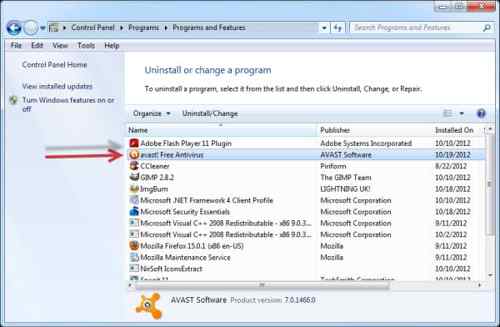
Шаг 3: Отключите все щиты
Теперь, если отключение некоторых специальных щитов не решает вашу проблему, я советую отключить все работающие щиты.
Будет ли он полностью отключить мой антивирус?
Точно так же, как отключение одного щита, он на некоторое время отключит все щиты в зависимости от выбранной вами продолжительности.
Давайте не будем тратить время и посмотрим на процесс следующим образом:
- Прежде всего перейдите на панель задач Windows
- Оттуда найдите значок Avast и щелкните его правой кнопкой мыши.
- Теперь вы увидите подменю, в котором будет четыре опции с четырьмя различными временными предпочтениями.
- Выберите опцию, чтобы полностью отключить все функции Avast.
- Теперь может появиться всплывающее сообщение о возможной атаке вредоносных программ, в котором вас попросят одобрить полное отключение avast.
- . Просто нажмите Да, чтобы полностью отключить Avast.
FAQ
Вопрос: Блокирует ли Avast любое стороннее программное обеспечение?
Ответ: Да, это так.Avast блокирует любое неавторизованное программное обеспечение вашей ОС от установки
Вопрос: Можно ли отключить определенные функции Avast?
Ответ: Да, это так. Вы можете отключить определенные функции Avast, отключив определенные щиты Avast, которые вызывают у вас проблемы.
Вопрос: Могу ли я выбрать временное предпочтение отключения щитов?
Ответ: Вы можете отключить определенные или все щиты Avast для четырех конкретных временных предпочтений в соответствии с вашими потребностями.Вы получите эту опцию в процессе отключения нужных вам щитов.
Заключительные мысли
Это очень раздражающая ситуация, когда что-то всплывает в середине рендеринга чего-то важного. Avast делает это так часто, и это довольно неприятная ситуация для его пользователей.
Вы получите наиболее эффективную идею после прочтения этого поста и сможете решить проблему практически мгновенно.
Если вы по-прежнему сталкиваетесь с проблемами, не стесняйтесь поделиться своими мыслями в разделе комментариев.
Добавить комментарий